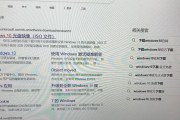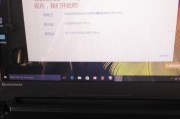在我们继续使用新购入的联想二手笔记本电脑之前,正确地删除原有账户是一项非常重要的步骤。这不仅能保护原用户的隐私安全,也能让新用户更加安心地使用设备。本文将为您提供详细的联想二手笔记本删除账户步骤,确保您能够顺利完成操作。
开篇核心突出
想要知道如何在联想二手笔记本上删除账户,本文将引导您通过简单的步骤完成这一过程。这将包括关闭系统中的相关账户服务、删除个人数据以及从系统设置中彻底移除账户信息。
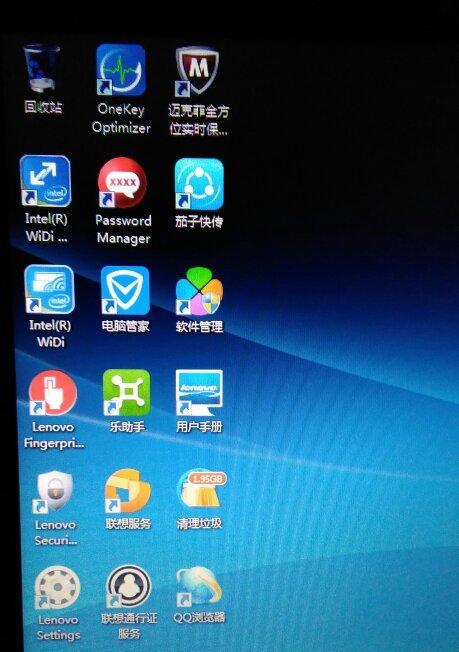
1.登录电脑并进入设置
确保您的联想笔记本电脑已经开机并登录。点击左下角的“开始”按钮,然后选择“设置”进入系统配置界面。

2.访问“账户”设置
在设置菜单中,选择“账户”选项。这里列出了电脑上所有用户的信息,您可以找到需要删除的账户。

3.删除本地用户账户
在“其他用户”一栏中找到并点击目标账户,然后选择“移除”按钮。系统会提示您备份账户数据,确认后即可删除该账户的本地信息。请注意,这个步骤仅移除电脑上的用户账户信息,不会删除与Microsoft账户关联的数据。
4.从Microsoft账户中删除设备
如果原账户是Microsoft账户,需要登录到Microsoft的官方网站,进入到“我的账户”页面进行操作。选择“设备”选项,并找到与该联想笔记本关联的设备,执行删除操作。
5.清除个人数据和缓存
为了彻底清除原有账户数据,建议使用联想笔记本的“设置”中的“重置此电脑”功能或第三方清理软件来删除个人文件、应用程序和设置,同时擦除硬盘上的所有数据。
6.完成账户的彻底删除
再次进入“账户”设置检查,确保所有与原账户相关的条目都已被清除。这时,您的联想二手笔记本已经准备好迎接新的开始。
常见问题与实用技巧
问题:如果原账户是管理员账户,我如何在不损害系统的情况下删除它?
技巧:您需要创建一个新的管理员账户,然后以该新账户登录并提升到管理员权限,再按照上述步骤进行删除。
问题:删除账户后,原用户的个人文件会不会影响新用户?
技巧:如果执行了彻底的数据清除步骤,不会有任何原用户的个人文件影响到新用户。系统将被清理得干干净净。
问题:为什么在删除账户之前需要备份数据?
技巧:尽管您的目的是删除账户,但备份数据可以防止意外丢失一些可能有用的文件。备份数据是任何删除操作前的明智之举。
综上所述
通过以上步骤,您可以安全且高效地在联想二手笔记本上删除不再需要的账户。记得在执行任何删除操作前进行备份,以防丢失重要数据。希望这些信息能够帮助您顺利完成设置,并确保您的新设备安全可靠地运行。
标签: #笔记本